SAP PS: mantenere la chiave di controllo delle attività
Nel sistema SAP Project, è possibile creare una chiave di controllo per eseguire le diverse attività e gli elementi dell'attività.
Utilizzando la chiave di controllo nel sistema SAP PS, è possibile determinare le transazioni commerciali da eseguire quando si esegue un'attività. Un'attività può essere un'attività interna, un'attività esterna o entrambe.
Durante la definizione della chiave di controllo, è necessario specificare gli indicatori e i tasti per le diverse funzioni nella chiave di controllo. È possibile utilizzare i tasti di controllo standard SAP PS01, PS02 e PS05 per le reti.
Per mantenere la chiave di controllo, seguire i passaggi indicati di seguito:
Step 1 - Usa T-code: OPSU o vai a SPRO → IMG → Sistema di progetto → Strutture → Struttura operativa → Rete → Impostazioni per attività di rete → Definisci chiave di controllo.
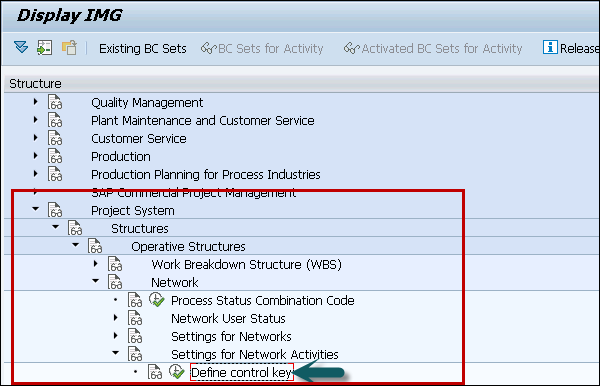
Step 2 - Nella schermata successiva, fare clic sulla schermata Controllo attività → Nuove voci.

Step 3 - Nella nuova finestra, mantieni i seguenti campi -
Crtl - L'ID alfanumerico a quattro cifre identifica la chiave di controllo
Description - Immettere il testo dettagliato della chiave di controllo
Step 4 - Nella scheda Indicatore, seleziona i seguenti campi:
Indicator - È possibile aggiornare la seguente opzione nel campo Indicatore.
Scheduling - È possibile selezionare questa opzione per eseguire gli elementi dell'attività in base ai parametri di pianificazione.
Det. Capacity requirements - Determinare quali elementi dell'attività hanno requisiti di capacità.
General Costs account - Utilizzare la chiave di controllo per i costi generali.
Cost - Per determinare il costo con le attività.
Seleziona l'opzione Stampa biglietto orario e inserisci il valore 2 per inserire la conferma.

Step 5 - Fare clic sul pulsante Salva per salvare i dettagli del controllo delle attività configurati.
